Təcili işləmək zərurəti yarandıqda və printer çap etmədikdə, istifadəçi üçün əsl şok yaradır. Bu, nadir hallarda, orta hesabla, statistikaya görə, altı ayda bir dəfə baş verir. Lakin bu problem qəfil yaranarsa, siz printerin çap etməməsinin səbəblərini müstəqil olaraq müəyyən edə bilməlisiniz.
Reddin ən ümumi səbəbləri

Printer probleminin müxtəlif mənbələri ola bilər. Bu, dəyişdirilmiş boş kartuş və ya tonerlə başlayır. Bu halda, adətən istifadəçini məlumatlandırmaq üçün əməliyyat sistemindən bir mesaj görünür. Yazıcının çapını dayandırmasının başqa bir kifayət qədər ümumi səbəbi birləşdirən kabeldəki nasazlıqdır. Hətta kiçik konfiqurasiya xətaları da sistemi iflic edə və çapı dayandıra bilər. Bunun səbəbi səhv proqram təminatı və ya sürücü parametrləri ola bilər. Printerin çap etməməsinin və çap etməyə çalışarkən xəta kodunun görünməsinin digər səbəbi simsiz printerlərə qoşulma çətinliyidir.
Lakin əksər hallarda printer xətaları asanlıqla həll olunur. Çap problemlərini tez həll etmək vəsəhvləri düzəltmək üçün aşağıdakı hərəkətləri yerinə yetirməlisiniz:
- Printer bağlantısını və mövcudluğunu yoxlayın.
- Katricləri, kağızı və çap başlığını yoxlayın.
- Printer növbəsini yoxlayın və avtomatik Windows problem həlledicisini işə salın.
- Drayverləri yeniləyin və proqram təminatı səhvlərini düzəldin.
- Windows çap serverində icazələri təyin etmək üçün Windows Printer Services işə salınır.
Defolt printer ayarlanır
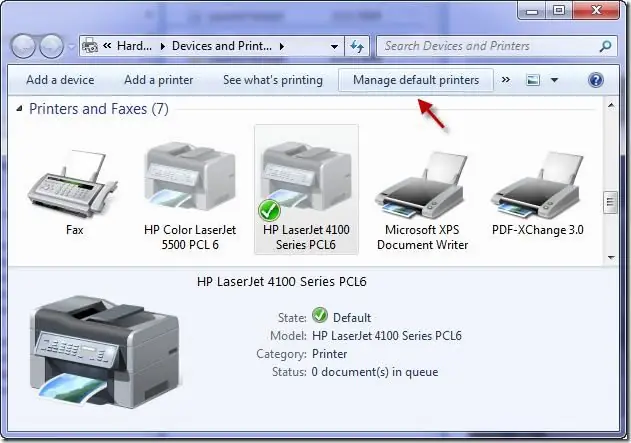
Printerin niyə kompüterdən çap etmədiyini müəyyən etməzdən əvvəl işin printerə göndərilib-göndərilmədiyini bilməlisiniz. Çap işi təqdim edildikdə, adətən səhifənin istiqamətini və ya kağız ölçüsünü təyin edə biləcəyiniz bir pəncərə açılır. Sifarişin hansı printerə göndərildiyini də yoxlaya bilərsiniz. "Printer" ikonasına klikləməklə istifadəçi mövcud cihazların seçiminə aparılır. Müvafiq olanı seçdikdən sonra onu quraşdırmaq üçün "Printer əlavə et" düyməsini sıxmalısınız.
Əgər o, artıq quraşdırılıbsa, siz idarəetmə panelindən standart printer kimi istifadə edə bilərsiniz. Bunu etmək üçün axtarış çubuğuna "Başlat" menyusunu yazaraq onu açın. Sonra "Təchizat və səs"ə, sonra "Cihazlar və Yazıcılar"a keçin. Orada istədiyiniz modeli sağ klikləyin və menyudan "Defolt printer kimi təyin et" seçin.
Cihazınızı kompüterinizə qoşun
Naqilli printerlər üçün əvvəlcə əlaqələri və kabeli yoxlayın. Şəbəkə printerləri üçün kompüterin printerə və printerin WLAN-a qoşulduğunu yoxlayın. Əksər cihazlarda idarəetmə ekranı var,xüsusi əlaqəni görə biləcəyiniz yer.
Printer Wi-Fi şəbəkəsinə qoşulmayıbsa, onu söndürüb yandırmalısınız. Kompüterlərin və printerlərin eyni şəbəkəyə qoşulması vacibdir. Siz həmçinin WLAN-ın həqiqətən işlədiyini yoxlamaq lazımdır. Bir neçə printer printerə qoşulubsa və ya onlar WLAN vasitəsilə qoşulubsa, istədiyiniz cihazın dəqiq təyinatına diqqət yetirmək vacibdir. Mövcud XPS, PDF və One Note printerləri fiziki deyil. Onlar sənədləri digər fayl formatlarına çevirmək üçün virtual printerlərdir.
İstifadəçi bu siyahıda öz printerini tapa bilmirsə, sürücünü yenidən quraşdırmalı olacaq.
Toner, kağız mürəkkəb yoxlanılır

Printerin qara rəngdə çap etməməsinin mümkün səbəblərindən biri toner və ya mürəkkəbin olmamasıdır. Cihaz ekranından istifadə edərək, bir və ya bir neçə patronun boş olub olmadığını asanlıqla öyrənə bilərsiniz. Printerinizdə displey yoxdursa, siz cihazınızda çap sihirbazından istifadə edərək səviyyə ekranını görə bilərsiniz. Printerin işləməməsinin digər ümumi səbəbi kağızın bitməsi və ya kağız tıxacına görə maşının tıxanmasıdır.
Adətən bu problemlər kompüter və ya printerdə də göstərilir. Bu halda, kağızda hər şeyin qaydasında olub olmadığını yoxlamaq lazımdır, həmçinin cihazın qapaqlarının və qabın düzgün bağlanması da vacibdir. Mürəkkəb kartriclərinin səviyyəsini yoxlamaq üçün siz ya birbaşa printer ekranında, ya da alət vasitəsilə müvafiq funksiyalardan istifadə edə bilərsiniz.
Yeni kartric quraşdırarkən onun olduğundan əmin olundüzgün daxil edilmişdir. Çap başlığı çirklidirsə, bu da printerdə problemlər yarada bilər. İstifadəçiyə adətən alət panelindəki müvafiq xəta mesajı kodu vasitəsilə bu problem barədə məlumat verilir.
Printerin niyə ağ çap etdiyini müəyyən etmək üçün siz kompüterinizin əməliyyat sistemindəki cihaz alətindən istifadə edərək çap başlığını etibarlı şəkildə sınaqdan keçirə və lazım olduqda təmizləmə prosesini başlata bilərsiniz. Lazım gələrsə, yuxarı menyu panelində "Printer" üzərinə klikləməklə və düyməni sıxaraq "Printerdən oflayn istifadə edin" və ya "Printeri dayandırın" xanalarını qeyd etməklə "oflayn rejim"dən "onlayn rejim"ə keçə bilərsiniz.
Bu edilmədikdə, printerin niyə çap etmədiyi, onu çap növbəsinə qoyduğu aydın olacaq. Sonra siçanın sağ düyməsini sıxaraq əvvəlki tapşırıqları silmək və ya ləğv etmək daha yaxşıdır. Siz bütün çap işlərini ləğv edə və çap işini yenidən göndərə bilərsiniz. Printer hələ də çap etmirsə, növbəti problemlərin həlli addımına keçmək yaxşıdır.
İdarəetmə paneli vasitəsilə bərpa
Windows avtomatik printer problemlərinin aradan qaldırılmasını təmin edir. Siz İdarəetmə Panelindən istifadə edərək bu funksiyaya daxil ola bilərsiniz və printerinizin ikonasına sağ klikləyin. Menyudan "Problemləri həll et" seçin. Windows problemləri həll etməyə başlayır.
Bu nasazlıqların aradan qaldırılması üsulu printeri işə salmağa kömək etmədisə, cihaz menecerinə gedib statusa diqqət yetirməlisiniz və cihaz sarı rənglə göstərilibsə, problem printerin niyə işləməməsidir.çapların səbəbi səhv sürücü ola bilər.
Bu halda, sürücü proqramının yenidən quraşdırılması kömək edəcək. İstifadəçinin CD-də sürücü proqramı yoxdursa, siz printer istehsalçılarının səhifələrindən ən son versiyanı yükləyə bilərsiniz: HP, Canon, Epson.
Drayverlərin yenilənməsi və proqram təminatı xətalarının düzəldilməsi
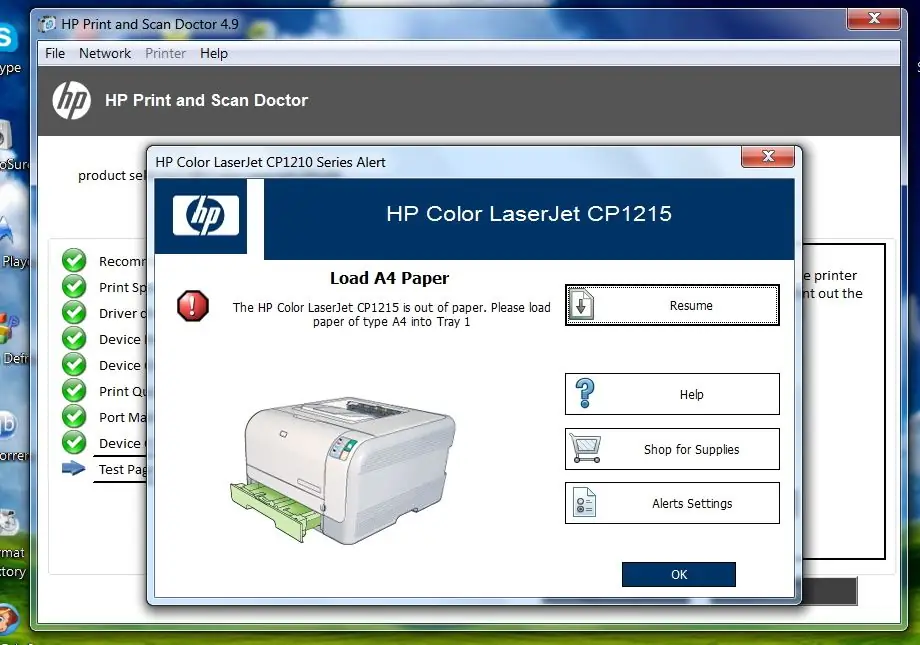
Printerin niyə çap etmədiyini müəyyən etməzdən əvvəl mürəkkəb olmasına baxmayaraq, əlavə edilmiş cihazlarda onun olub-olmadığını yoxlamaq lazımdır. Bu problem adətən tez həll olunur. USB konnektorunu PC-nin başqa portuna qoşduqdan sonra əməliyyat sistemi printeri aşkar edir və lazımi sürücüləri quraşdırmağa başlayır. Bu baş verməsə, sürücüləri əl ilə quraşdırmalı olacaqsınız. Bunu etmək üçün Printer Əlavə et dialoq qutusunu açın.
Windows daha sonra sürücülərin mövcud olduğu bütün cihazları siyahıya alır. Siz düzgün printer tipini tapmalısınız. Sonra aşağı sağ küncdə "Növbəti" düyməsini basın və sürücünün quraşdırılmasının tamamlanmasını gözləyin. Windows cihazınız üçün uyğun drayverləri tapa bilmirsə, onları birbaşa istehsalçının saytından endirməyə cəhd edə bilərsiniz.
Sürücü əvvəlcə mövcud ola bilər, lakin köhnəlmiş ola bilər, bu da printerdə problemlər yarada bilər. Bu halda, idarəetmə paneli vasitəsilə cihaz menecerinə getmək və "Printer növbəsi" maddəsini tapmaq lazımdır. Buradan müvafiq printerə klikləyə və Sürücü sekmesini istifadə edərək Yeniləmə əmrini daxil edə bilərsiniz. Bütün bu nasazlıqların aradan qaldırılması addımları işləmirsə, siz printeri tamamilə silə və onu yenidən quraşdıra bilərsinizyeni drayverlərdən istifadə edin və istehsalçıdan proqram təminatını güncəlləyin.
Windows Printer Services işə salınır
Printerin çap etməməsinin başqa bir səbəbi. Bunu etmək üçün Windows Çap Xidmətinin işlədiyinə əmin olmalısınız. Windows-da bu xidmət "Spooler" adlanır. Windows Printer Services-i yoxlamaq üçün siz Windows İdarəetmə Panelinə qayıtmalı və İnzibati Alətlər menyu elementini sıxmalısınız. Sonra "Xidmətlər" kateqoriyasını seçin, "Printer Queue" girişini tapın və başlanğıc növünü "avtomatik" olaraq təyin edin. Sonra status "çalışır" olaraq təyin edilməlidir, bu isə printer xidmətinin işlədiyini bildirir.
Çap etməyə başlamaq üçün kompüter istifadəçisi üçün müvafiq icazələrə malik olmalısınız. PC-də yalnız bir istifadəçi varsa, o, adətən eyni zamanda administratordur və parametrləri etmək və ya dəyişdirmək üçün bütün hüquqlara malikdir. Siz Windows çap serveri üçün bu icazələri təyin edə, printerləri idarə edə, printer server məlumatlarına baxa və çap serverini idarə edə bilərsiniz.
Çap serveri üçün icazələri təyin etmək üçün siz "Çap İdarəetmə"ni açmalı və solda "Çap Serveri" üzərinə klikləyin. Burada istifadəçinin lazımi icazələrin olub olmadığını yoxlaya bilərsiniz. Qrup və ya istifadəçi adları üçün icazələr təyin edə biləcəyiniz Xüsusiyyətləri açmaq üçün sağ klikləyin.
Printer kartuşu tanımır
Printer kartuşu tanımırsa, printerin yaxşı çap etməməsinin əsas səbəbi bu ola bilər. Ancaq bu onu atmaq üçün bir səbəb ola bilməz. Çox vaxt səhv kartuşun özündə deyil. ohəm orijinal, həm də uyğun aksesuarlara aiddir. Uyğun patronlar bu gün orijinallar kimi istehsal olunur və bu modellərlə eynidir. Əsas səhv brend seçimində ola bilər. buna görə də istifadəçi quraşdırmadan əvvəl printer modeli üçün düzgün kartric seçdiyinə əmin olmalıdır.
Müxtəlif printerlər, istehsalçılar və modellər müxtəlif istehlak materiallarından istifadə edir. Cihazın adında və kartric etiketində cüzi fərqlər belə yanlış məhsulun istifadə edilməsi və printer tərəfindən tanınmaması ilə nəticələnir.
Quraşdırma qaydası:
- Katuşu düzgün şəkildə printerə daxil edin. Klik səsi eşidilirsə, kartric düzgün quraşdırılıb.
- Daxil etməzdən əvvəl bütün qablaşdırma materiallarını çıxarın: qoruyucu filmlər və qablaşdırma qalıqları. Məsələn, kartric çipinə kiçik bir lent yapışdırmaq patronun onu "səhv oxumasına" səbəb ola bilər.
Canon skaner xətaları

Çox vaxt köhnə cihazlarla bağlı müxtəlif problemlər olur. Bu, Canon printerinin çap etməməsinin və kartuşu tanımamasının səbəblərindən biri ola bilər. Bəzən müasir bir model almaq pis fikir deyil, xüsusən təmir cihazın faktiki dəyərini aşdığı hallarda, lakin əvvəlcə printerdə bu modelin digər işləyən patronlarını sınamalısınız. Əgər onlar da tapılmırsa, problem cihazdakı hardware nasazlığı ilə bağlıdır.
Mürək püskürtməli printerlər də hər rəng üçün müxtəlif kartriclərdən istifadə edirlər. Alət patronlardan birini və hamısını tanımırsadigərləri düzgün işləyir, qüsurludur və dəyişdirilməlidir.
Sadə, lakin effektiv kömək printeri yenidən işə salmaqdır. Çox vaxt bu sadə hiylə bir çox səhvlərə kömək edir.
Epson kartuşu tanımır

Epson kimi qabaqcıl printerlərdə belə bəzən istifadə olunmuş kartuşu tanıma problemi yaranır. Buna görə Epson printeri çap etmir. Epson printeriniz "Printer kartuşu tanımır" xəta mesajını göstərirsə, siz aşağıdakı addımları atmalısınız:
- Uyğun kartricdən istifadə edərkən xəbərdarlıq mesajının göstərildiyinə əmin olun. Əgər belədirsə, mesajda OK və ya Next düyməsini sıxın. Daha sonra çap əməliyyatı həmişəki kimi davam etməlidir.
- Katric daşıma təhlükəsizlik cihazının çıxarılıb-çıxarılmadığını yoxlayın. Çünki printer kartricindən istifadə etməzdən əvvəl təkcə qablaşdırma materialı deyil, həm də adətən qara və ya narıncı plastik komponent olan bu qoruyucu da çıxarılmalıdır.
- Katrici çıxararkən içindəki mürəkkəblə təmas etməməyə diqqət edin.
- Epson printerində kartrici dəyişmək üçün siz printer parametrlərindən istifadə edərək və proqramın təlimatlarına əməl edərək kommunal proqramdan istifadə etməlisiniz.
- Epson əvəzetmə təklif edənə və mürəkkəb tamamilə tükənənə qədər mürəkkəb kartriclərini dəyişməyin. Printer daxil edilmiş kartuşu tanımırsa, siz onu təxminən 30 saniyə söndürməli və sonra yeni çapa başlamalısınız.
XətaHP All-In-One

HP printerlərinin markası öz sözünü deyir, bu cihazlar minimum nasazlıqla işləyir. Tipik olaraq, HP printer xətası bir neçə sadə addımla düzəldilə bilər. Fəaliyyət ardıcıllığı:
- Printerin kompüterə düzgün qoşulduğuna əmin olun. Əks halda o, sifarişləri qəbul edə bilməyəcək.
- İdarəetmə Panelini açın və Printerləri seçin.
- HP printeri tapın. O, "hazır" statusuna malik olmalıdır. Printer "Oflayn" kimi siyahıya salınıbsa və ya ümumiyyətlə ikona yoxdursa, cihaz çap etməyəcək.
- Printerin "hazır" statusuna daxil olması üçün o, PC-yə düzgün qoşulmalıdır. Kabelin düzgün qoşulduğuna və zədələnmədiyinə əmin olun. Kabeldə şübhə varsa, onu dəyişdirmək lazımdır. Siz həmçinin kompüterinizdə fərqli USB portunu sınaya bilərsiniz.
- Bir çox printerlər kartric boş olan kimi çap etməkdən imtina etdiyinə görə kartuşu dəyişdirin.
Bir çox işləri tamamlamağınıza kömək edən printerlə vidalaşmaq çətindir, xüsusən də printer hələ də işləyə bildiyi zaman. Əgər istifadəçi lazımi vaxtda drayverləri yeniləməsə və ya printerə profilaktik texniki qulluq göstərməzsə, bu, çap keyfiyyəti ilə bağlı kifayət qədər çox problemlərə səbəb ola bilər, o cümlədən düzgün avadanlığın dayanma müddəti.






